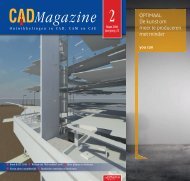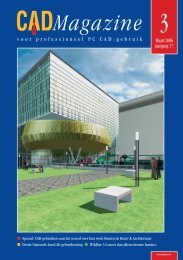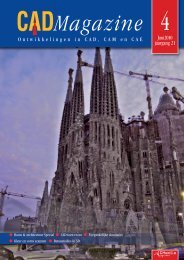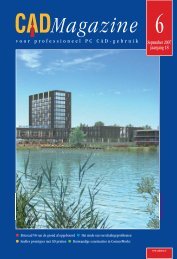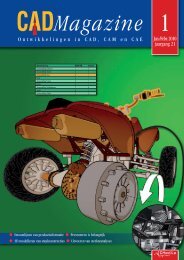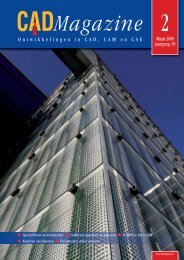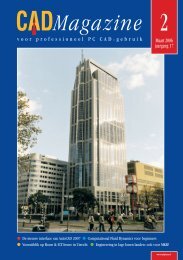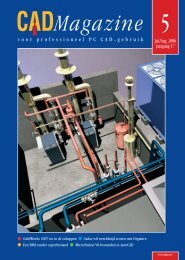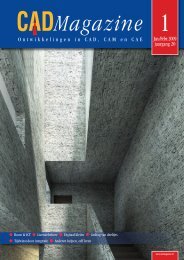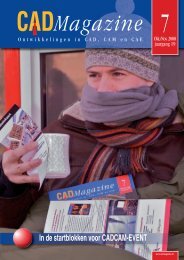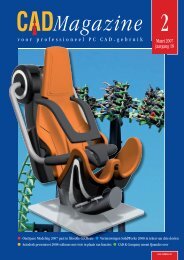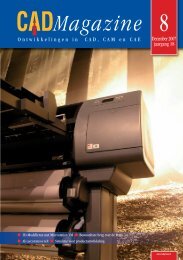Downloads - CAD Magazine
Downloads - CAD Magazine
Downloads - CAD Magazine
- No tags were found...
You also want an ePaper? Increase the reach of your titles
YUMPU automatically turns print PDFs into web optimized ePapers that Google loves.
Tips & TricksTuning Auto<strong>CAD</strong>Tekeningen beheren met Auto<strong>CAD</strong>Sinds tekeningen worden gemaakt, moeten ze worden bewaard.Vaak al in verschillende stadia van de productie en meestal nog velejaren na het beëindigen van een project. Het aantal tekeningen vaneen beetje project kan al snel oplopen tot driecijferige aantallen.Het administreren, beheren, documenteren en archiveren van zulkeaantallen tekeningen is geen sinecure.Afbeelding 1:Beginscherm vande Create Sheet Setwizard.Met de in Auto<strong>CAD</strong> 2005 ingevoerde'Sheet Set Manager' is het mogelijkom een structuur te creërenvoor de tekeninglay-outs van een projecten kunnen beheertaken soepelworden uitgevoerd. Allemaal actiesdie passen in het kader van TuningAuto<strong>CAD</strong>, reden dus om de 'SheetSet Manager' eens nader te bekijken.Het beheren van tekeningen is nietsnieuws. Ook in het 'papieren tijdperk'was het nodig om een gedegen administratiebij te houden over elk project,de daarbij behorende tekeningenen de plaats waar deze tekeningenwaren opgeslagen. In het huidigedigitale tijdperk is die noodzaak nietminder groot. De tekening, die zich inhet eenvoudigste geval als digitaalbestand op de harde schijf van decomputer bevindt, moet op basis vande bestandsnaam en een preview,vaak op postzegelformaat, te vindenzijn. Menigeen heeft hiervoor een eigencoderingssysteem opgezet enzoekt de gewenste tekening met devoorhanden zijnde mogelijkhedenzoals het 'Select File'-venster of deWindows Verkenner. Voor tekeningendie centraal worden opgeslagen zijndeze zoeksystemen vaak nietDoor: Gerard IJzermanstoereikend. Veelal wordt dan eenextern programma ingezet om in hetwoud van tekeningbestanden een specifieketekening te zoeken en dezevanuit dit programma te openen. Voorhet afdrukken van een tekening moetde gebruiker het bestand vrijwel altijdopenen. Een tijdrovende klus als bijvoorbeeldalle tekeningen van eenproject moeten worden afgedrukt.Indien in teamverband aan een projectwordt gewerkt, dienen zich weerandere problemen aan, zoals wie toegangheeft tot welke bestanden.Welnu, de 'Sheet Set Manager' vanAuto<strong>CAD</strong> biedt in al die gevallende helpende hand enkan nog meer. Met een'sheet set' wordt een set bijelkaar behorende tekeninglay-outsbedoeld, dus niet detekeningbestanden, maar alleende lay-outbladen van debestanden, oftewel de afdrukbarePaper Space-bladen.De tekeningbestandenzelf blijven door de SheetSet Manager onaangeroerd,behoudens dat de softwareaan elk bestand een geringehoeveelheid gegevenstoevoegt ten behoeve van de koppelingmet de sheet set. Verder is hetmogelijk, als bijvoorbeeld in het titelblokgebruik is gemaakt van fieldfuncties,om bepaalde gegevens tesynchroniseren.Sheet Set wizardEen nieuwe sheet set komt tot standvia de optie 'New Sheet Set…' vanhet pulldown-menu 'File'. Hiermeewordt de wizard ‘Create New SheetSet’ gestart, zie afbeelding 1. Het beginschermvan de wizard laat zien dateen nieuwe sheet set langs twee wegente creëren is: via een voorbeeldsheet set of vanuit bestaande tekeningen.De eerste methode vergt eenbeetje inzicht in sheet sets en is dusniet zo geschikt voor het creëren vaneen eerste nieuwe sheet set. Een eerstenieuwe sheet set kan het besterondom een lopend project wordenopgezet, vooropgesteld dat voor hetafdrukken van de tekeningen van ditproject al lay-outbladen zijngecreëerd. Dit betekent niet dat degebruikers voor het toepassen van desheet set functionaliteit aanhangermoet zijn van het Model Space/PaperSpace-concept. Het betekent wel datvoor het afdrukken van de tekeningenconsequent gebruik moet wordengemaakt van de lay-outbladen van detekeningen. Indien de handige lay-outfunctionaliteit tot nu toe nog nietwerd toegepast, is nog geen manoverboord. In Auto<strong>CAD</strong> is het nooitAfbeelding 2: Details van de sheet set invullen.60<strong>CAD</strong><strong>Magazine</strong> September 2006-6